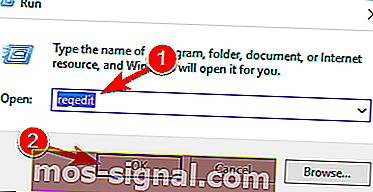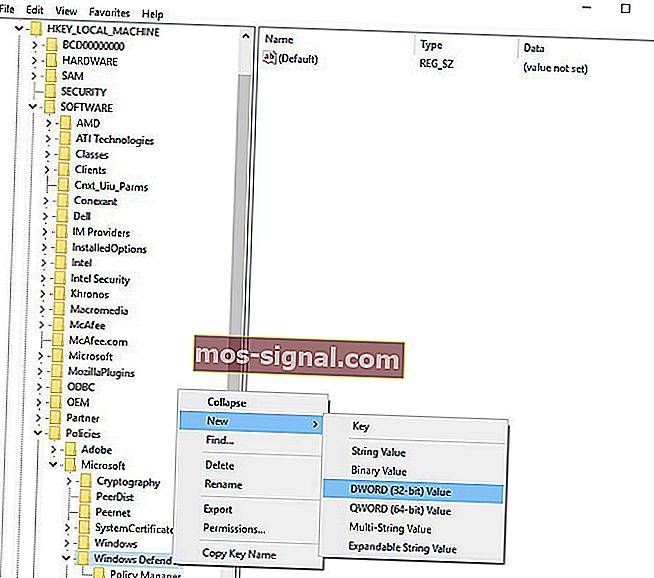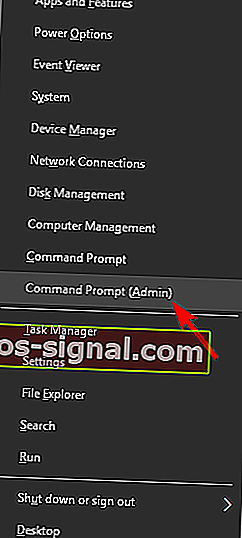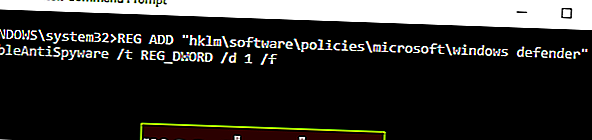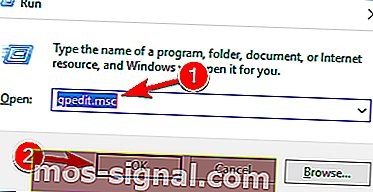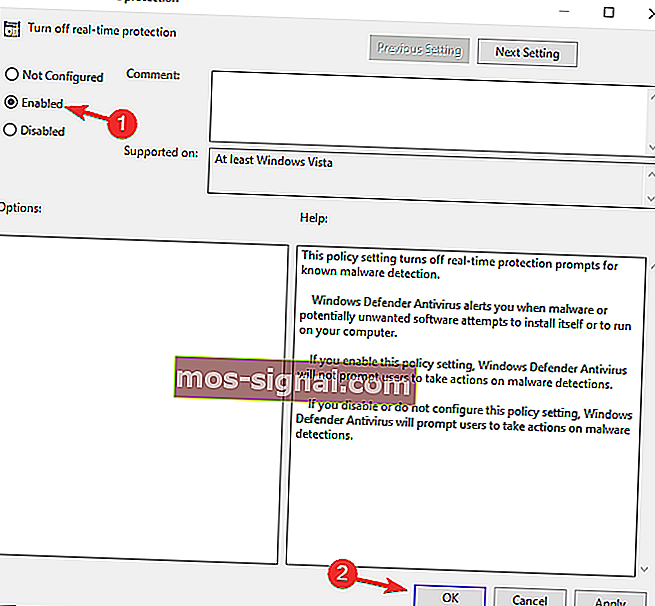Как да спрем изпълнението на Antimalware Service в Windows 10
- Windows 10 се предлага с вградения инструмент за защита, наречен Windows Defender. През годините много независими тестове потвърдиха, че Windows Defender е един от най-добрите антивирусни инструменти за компютър, така че можете напълно да разчитате на него.
- Вградената антивирусна програма на Windows 10 използва множество процеси в реално време, изпълнявани във фонов режим, като Antimalware Service Executable за защита на вашия компютър.
- Но изпълнението на Antimalware Service може да причини много проблеми в Windows 10. В това ръководство ще ви покажем какво да правите, ако инструментът задейства високо използване на диск, процесор и памет.
- Това ръководство е част от нашия център за отстраняване на неизправности на Windows 10. Чувствайте се свободни да го маркирате за по-полезни ръководства.

Microsoft Antimalware е антивирусен софтуер, който защитава вашата система от атаки на зловреден софтуер. Този инструмент използва същите дефиниции на вируси и механизъм за сканиране като другите антивирусни продукти на Microsoft, като постоянно наблюдава дейностите на вашия компютър.
Microsoft Antimalware инсталира поредица от файлове на вашата система, целящи да защитят компютъра ви от заплахи. Понякога инструментът има отрицателно въздействие върху производителността на системата на потребителите, което ги кара да я деинсталират.
Скоро обаче осъзнават, че това не е лесна задача, защото изглежда винаги остава скрит файл, работещ във фонов режим.
Изпълнимият Antimalware Service MsMpEng.exe работи дори след като потребителите са премахнали AV инструментите на Microsoft, което често води до висока употреба на процесора.
Не искам антивирусен софтуер. […] Досега се опитах да изключа Windows Defender, но процесът все още работи. Последното ми средство би било изтриването на MsMpEng.exe от C: Program FilesWindows Defender.
Ако се опитам да го прекратя от Task Manager, той казва „Операцията не може да бъде завършена ... Достъпът е отказан“. Наистина не искам да работи и чувствам, че забавя компютъра ми. Как мога да го изключа?
Как мога да убия изпълним Antimalware Service?
Изпълнителната програма Antimalware Service е свързана с Windows Defender и много потребители на Windows 10 съобщават за проблеми с този процес. Говорейки за проблеми, това са някои често срещани проблеми, за които потребителите съобщават:
- Деактивирайте изпълнимия Antimalware Service - Има няколко начина да деактивирате изпълним Antimalware Service на вашия компютър с Windows 10 и в тази статия ще ви покажем три различни метода за това.
- Изпълнителната програма Antimalware Service причинява голяма памет и изтичане на памет - Много потребители съобщават за проблеми с паметта поради тази услуга. За да отстраните проблема, се препоръчва да деактивирате Windows Defender и да проверите дали това решава проблема.
- Изпълнителна услуга Antimalware с висока употреба на диска - Няколко потребители съобщават за висока употреба на процесора и диска поради тази грешка. Можете обаче да отстраните проблема просто като инсталирате антивирус на трета страна.
- Проблеми с изпълнението на услугата Antimalware в Windows 8.1, Windows 7 - Проблемът с този процес може да засегне както Windows 8.1, така и 7, но дори и да не използвате Windows 10, трябва да можете да разрешите проблема с едно от нашите решения.
- Изпълнителната програма Antimalware Service работи непрекъснато, забавяйки работата на компютъра - Много потребители съобщават, че тази услуга продължава да работи непрекъснато на своя компютър. Трябва обаче да можете да поправите това, като използвате едно от нашите решения.
- Изпълнителната програма Antimalware Service не може да приключи задачата - Ако не можете да приключите тази задача на вашия компютър, ще трябва да деактивирате или изтриете Windows Defender от вашия компютър, за да разрешите проблема.
1. Деактивирайте Windows Defender от редактора на системния регистър
- Натиснете клавиш Windows + R , въведете regedit в полето за търсене и натиснете Enter, за да стартирате редактора на системния регистър.
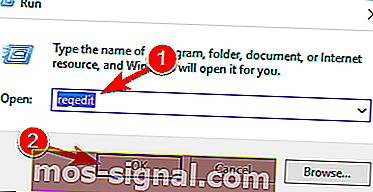
HKEY_LOCAL_MACHINESOFTWAREPoliciesMicrosoftWindows Defender- Щракнете с десния бутон върху Windows Defender > изберете New > DWORD.
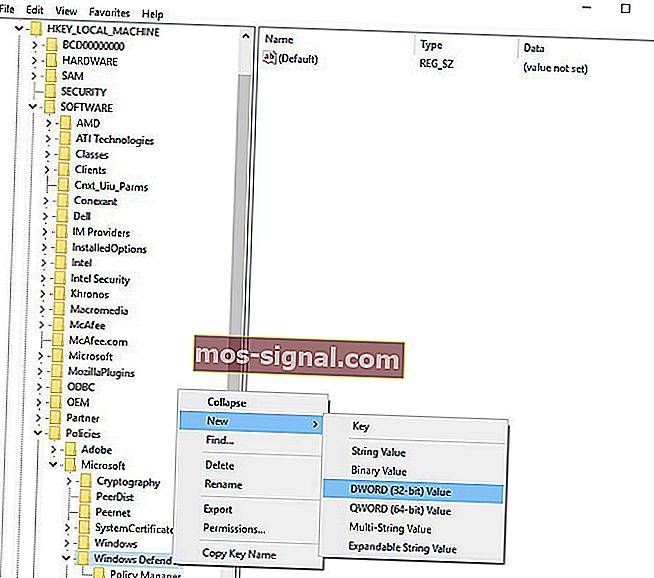
- Щракнете двукратно върху новосъздадения DWORD> наречете го DisableAntiSpyware > задайте стойността на 1 .
Не можете да получите достъп до редактора на системния регистър? Нещата не са толкова страшни, колкото изглеждат. Вижте това ръководство и решете проблема бързо.
Ако не обичате много редактора на системния регистър, можете също да деактивирате Windows Defender, като използвате командния ред . С помощта на командния ред можете да промените регистъра си само с един ред код.
Това е съвсем просто и можете да го направите, като изпълните следните стъпки:
- Натиснете клавиш Windows + X, за да отворите менюто Win + X. Сега изберете командния ред (администратор) или PowerShell (администратор) от менюто.
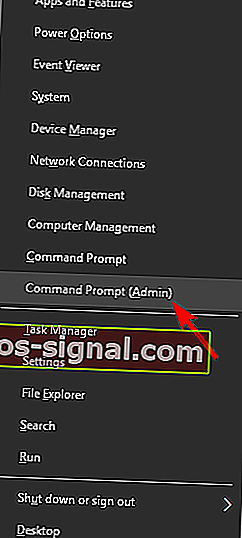
- Когато се отвори командния ред , стартирайте командата REG ADD “hklmsoftwarepoliciesmicrosoftwindows defender” / v DisableAntiSpyware / t REG_DWORD / d 1 / f .
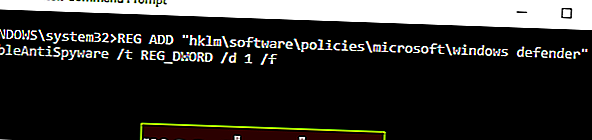
След изпълнението на тази команда вашият регистър ще бъде модифициран и Windows Defender ще бъде деактивиран. Използването на командния ред за деактивиране на Windows Defender е по-бърз метод и ако сте напреднал потребител, може да искате да го изпробвате.
Ако имате проблеми с достъпа до командния ред като администратор, по-добре разгледайте по-отблизо това ръководство.
2. Използвайте редактора на групови правила
Според потребителите можете да спрете изпълнението на Antimalware Service просто като направите няколко промени във вашата групова политика. Това е относително просто и можете да го направите, като изпълните следните стъпки:
- Натиснете клавиш Windows + R и въведете gpedit.msc . Сега натиснете Enter или щракнете върху OK . Това ще стартира редактора на групови правила.
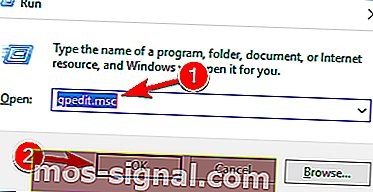
- В левия прозорец отидете до
Computer Configuration/Administrative Templates/Windows Components/Windows Defender Antivirus/Real-time ProtectionВ десния екран щракнете двукратно върху Изключване на защитата в реално време .
- Изберете Enabled и щракнете върху Apply и OK, за да запазите промените.
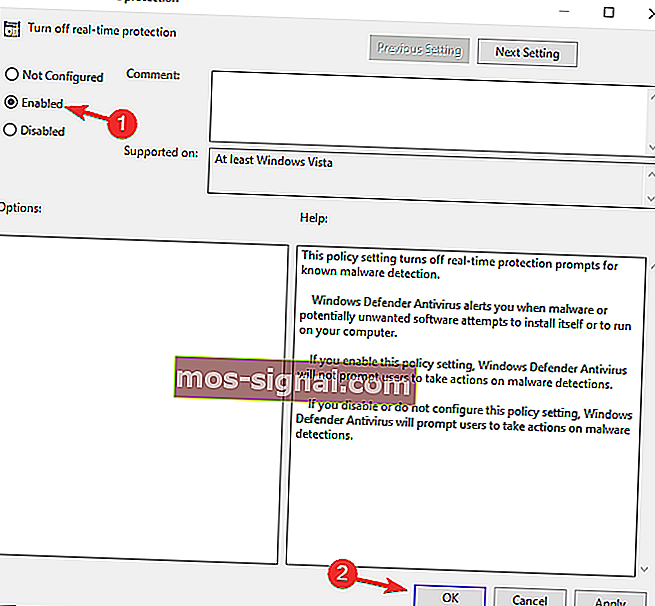
След това Windows Defender ще бъде деактивиран, както и Antimalware Service Executable. Също така си струва да се спомене, че това решение ще деактивира антивирусната защита на вашия компютър, така че вашият компютър ще бъде уязвим.
За да защитите компютъра си, трябва да използвате този метод само като временно решение.
3. Инсталирайте антивирусна програма на трета страна, за да замените изпълнимия сервиз за антималуер Msmpeng.exe
Изпълнимият Antimalware Service е процес, тясно свързан с Windows Defender. Въпреки това, Windows Defender няма да работи рамо до рамо с антивирус на трета страна, така че ако имате проблеми с изпълнимия Antimalware Service, може да искате да инсталирате антивирус на трета страна.
На пазара се предлагат много страхотни антивирусни инструменти, но най-доброто решение е да изберете добър антивирус с най-малко въздействие върху ресурсите.
Panda е може би най-добрият антивирус с ниски ресурси. Изборът на този антивирус ще намали натоварването на процесора и ще помогне на вашата система да постигне най-високата си производителност.

Panda използва обработка в облак, за да защити компютъра, като по този начин премахва необходимостта от тежки актуализации на софтуера и изискващо сканиране. Ето най-важните му характеристики:
- Антивирусна защита в реално време
- Предотвратяване на атаки от рансъмуер
- Безопасно онлайн пазаруване и банкиране
- Блокиране на опасни уебсайтове
- VPN за частен, анонимен достъп до Интернет
Разберете коя услуга отговаря най-добре на вашите нужди и вземете 50% отстъпка сега.
- Вземете Panda Antivirus от официалния уебсайт
След като инсталирате антивирус на трета страна, Windows Defender автоматично ще се изключи и проблемът ви трябва да бъде разрешен.
Често задавани въпроси: Научете повече за изпълнението на услугата Antimalware
- Какво е изпълним Antimalware Service?
Изпълнителният файл на Antimalware Service, известен също като MsMpEng.exe, е процес на Windows Defender, който се изпълнява във фонов режим и сканира компютъра ви за злонамерен софтуер, вируси и шпионски софтуер.
- Вирусът Antimalware Service Executable ли е?
Изпълнителната програма Antimalware Service не е вирус, това е ключов процес на Windows Defender, който се вижда в списъка на текущите процеси в диспечера на задачите, когато инструментът активно сканира за компютър за злонамерен софтуер.
- Имам ли нужда от изпълним Antimalware Service?
Ако Windows Defender е собствен антивирус по избор, тогава да, имате нужда от изпълнение на Antimalware Service. Въпреки че този процес може да използва твърде много CPU и памет при сканиране на компютъра ви за злонамерен софтуер, това е ключов компонент на Windows Defender.
- Как да спра изпълнението на Antimalware Service?
Има няколко начина, по които можете да спрете изпълнението на Antimalware Service:
- Деактивирайте Windows Defender
- Спрете услугата Windows Defender
- Изтрийте директорията на Windows Defender
- Инсталирайте антивирусна програма на трета страна.
Забележка на редактора: Тази статия продължава на следващата страница с повече методи, които да ви помогнат да деактивирате изпълнимия Antimalware Service. Ако искате да прочетете повече за най-добрите антивирусни решения за Windows 10, разгледайте нашата колекция от ръководства.